
Michael Fisher
0
1383
131
Početni zaslon sustava Windows 8. Ili ga volite ili mrzite. Ili još vjerojatnije, jednostavno ste ravnodušni prema njemu. I zašto ne bi bio? Na većini punih Windows 8 strojeva rijetko ih čak morate pogledati. Ali ako pogledate pobliže, možda ćete pronaći neka iznenađenja.
Za početak su početni i zaključani zaslon prilagodljiviji nego što mislite. Možete koristiti različite pozadine i teme. Učinite li Windows 8 seksualnijim i tim podešavanjima pozadine i teme Napravite Windows 8 seksualnijim s tim podešavanjima pozadine i teme Izgleda li vaš sustav Windows 8 previše blag sa zadanim postavkama? Možete ga prilagoditi na različite načine, mijenjajući razne pozadine i boje - bilo na početnom zaslonu, zaključajte… za njih, prilagodite i preuredite pločice. Preuredite početni zaslon sustava Windows 8 pomoću podešavanja registra i uslužnih programa Preuređivanje sustava Windows 8 Početni zaslon s podešavanjem registra i uslužnim programima Kao što se priliči novom operativnom sustavu, u posljednjih nekoliko tjedana predstavili smo mnoge članke o tome kako koristiti i prilagoditi Windows 8. S glavnim naglaskom na podešavanje. Uostalom, kada toliko programera ... i koristi sve vrste različitih hakira 10 Windows 8 Početni zaslon Hacks 10 Windows 8 Početni zaslon Hacks Windows kreće u smjeru zaključanog prema dolje sa sustavom Windows 8 i njegovim početnim zaslonom i "Modern" aplikacijom okoliš. To ne možete poreći - ne možete čak ni postaviti prilagođenu pozadinu početnog zaslona bez instaliranja ... kako bi stvari izgledale baš kako treba. Čak možete učiniti da sve radi ispravno na dvostrukim monitorima. Neka zaslon Windows 8 počne raditi za vas. Početni zaslon sustava Windows 8 za vas toliko je napisano Toliko o početnom zaslonu sustava Windows 8 u posljednjih nekoliko mjeseci da se ponekad čini kao da smo čuli svako gledište i vidjeli svaki poteg. Međutim, čini se da tamo ... .
Da, možete lako promijeniti gotovo sve o svom početnom zaslonu i zaključanom zaslonu, ali što ako ih toliko volite, želite učiniti suprotno? Početni zaslon i zaključani zaslon sadrže nekoliko prilično urednih slika - one koje biste možda željeli koristiti na pozadini ili za druge napore. Je li moguće da ih dignete na ruke i koristite ih u druge svrhe?
Pronalaženje slika zaključanog zaslona
Pronalaženje slika zaključanog zaslona i njihova upotreba jednostavan je dio. Ove - sve njih šest - pohranjene su pred očima ispod C: \ Windows \ web \ Screen.

Slike zaključanog zaslona dolaze u JPG formatu i prilično su visoke rezolucije: 1.920 x 1.200 piksela. Slike su dovoljno visoke kvalitete kako bi promijenili veličinu. Čak i ako su vam potrebni veći od 1.920 x 1.200 piksela, neće lako izgledati loše.
Možete kopirati ove slike odavde i koristiti ih za pozadine ili za sve drugo što sanjate. Ako već koristite sustav Windows 8.1 Kako nadograditi na Windows 8.1 pregled i što očekivati kako nadograditi na Windows 8.1 pregled i šta očekivati? Svi koji koriste sustav Windows 8 sada mogu besplatno nadograditi na preglednu verziju sustava Windows 8.1. Ovo ažuriranje pročišćava Windows 8, dajući korisnicima tipkovnica i miša važna poboljšanja sučelja i poboljšavajući moderno sučelje…, ovdje možete vidjeti različite slike, ali postupak bi trebao ostati isti.
Pronalaženje slika početnog zaslona
Sa slikama Početni zaslon stvari postaju malo složenije. Ako se pitate na što mislim “Slike zaslona s početnog zaslona”, Mislim na one uzorke u boji koji možete odabrati nakon odabira sheme boja vašeg sustava.

Na raspolaganju su deseci ovih slika, a neke od njih su zapravo prilično lijepe. Ne bi li bilo sjajno kad biste ih mogli koristiti kao pozadine ili u druge svrhe? To je moguće.
Kao što je spomenuto u ovom članku 7tutorijala, slike ili obrasci početnog zaslona pohranjuju se u DLL datoteku prema nazivu imageres.dll. Tu datoteku možete pronaći u C: \ Windows \ System32, ali kako biste iz nje izvukli slike, trebat će vam alat treće strane koji se zove Resurski haker. Ovo je besplatni uslužni program koji vam omogućuje pregled, izmjenu, preimenovanje, dodavanje, brisanje i izdvajanje resursa iz različitih Windows datoteka.
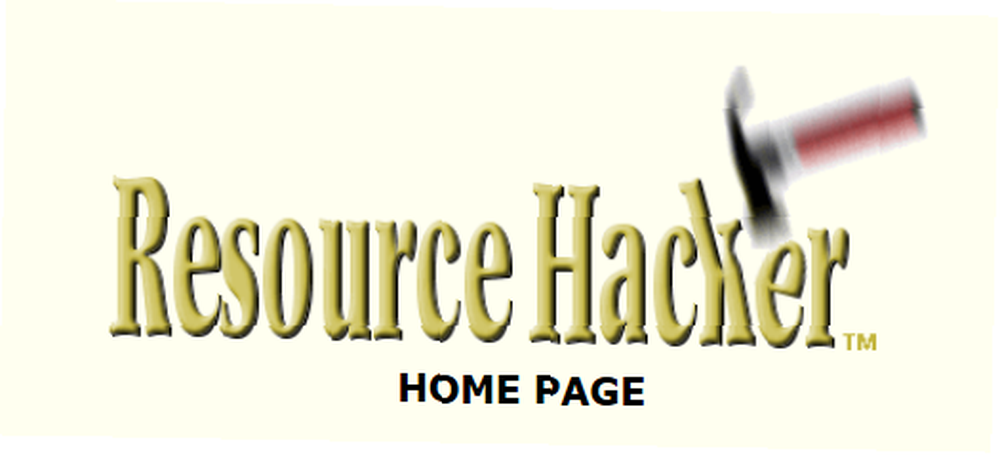
Samo se pomaknite dolje na dnu stranice da biste pronašli vezu za preuzimanje verzije 3.6.0. To je maleno preuzimanje i za preuzimanje i instaliranje ne treba vam trebati više od nekoliko minuta. Sada ste spremni izdvojiti uzorke početnog zaslona!
Prvo započnite kopiranje imageres.dll datoteku na drugo mjesto. Izvorni ostavite tamo gdje jest, netaknut. Ovo je općenita mjera opreza za rad sa sistemskim datotekama i postoji li kako bi se osiguralo da ne promijenite nenamjerno stvari koje nikad niste namjeravali promijeniti..
Pokrenite Resursni haker. Kliknite Datoteka -> Otvori i odaberite datoteku koju ste upravo kopirali na novo mjesto. Naći ćete se da buljite u ovaj prozor.
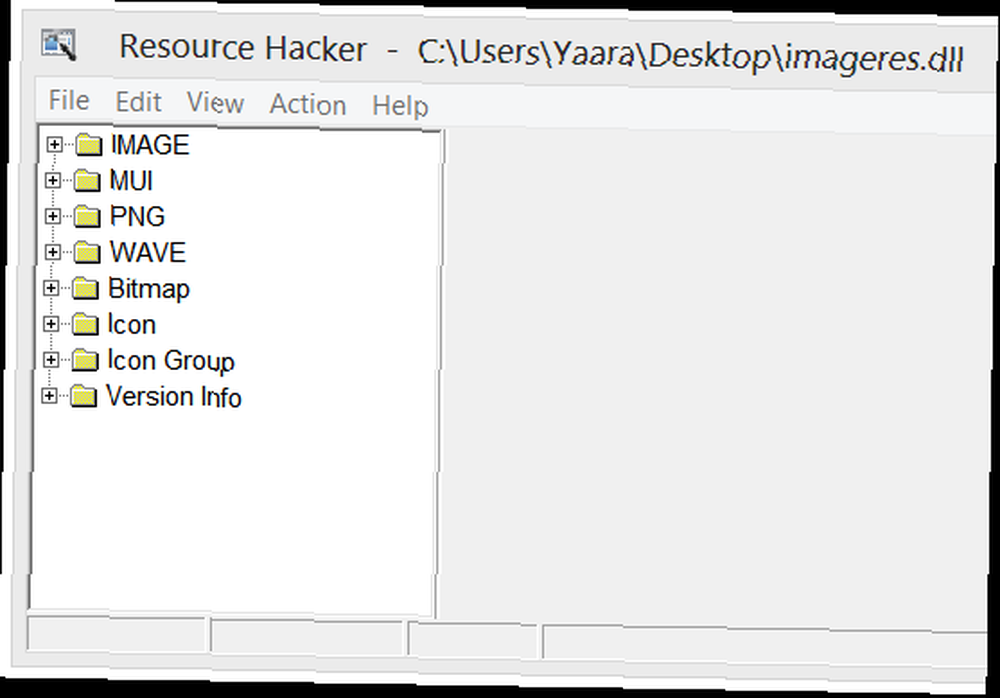
Obrasci početnog zaslona pohranjuju se u mapu PNG, u mapama 10000 i nadalje. Kliknite kroz mape da biste pronašli stvarne resurse koji su označeni ikonom zupčanika. Kada kliknete na njega, slika će se pojaviti s desne strane.

To bi moglo izgledati kao slučajni nered, i takav je, ali u tome je i neki red. Iako ne postoji dobar način da pronađete određeni uzorak koji vam se sviđa osim što ga tražite, dobro je znati da se svaka slika pojavljuje u pet uzastopnih resursa:
- Sličica
- Slika niske rezolucije
- Slika srednje rezolucije
- Slika visoke rezolucije
- Pregled kako izgleda početni zaslon s ovom slikom
Ako se ista slika pojavljuje u nekoliko različitih shema boja, na popisu ćete ih nalaziti jedna za drugom. I dalje ćete morati pretražiti ako tražite određenu sliku.
Recimo da ste pronašli sliku koju želite koristiti, kako je izvlačiti iz DLL-a? Sa slikom prikazanom s desne strane, kliknite Akcija -> Spremi (PNG: <broj resursa>).
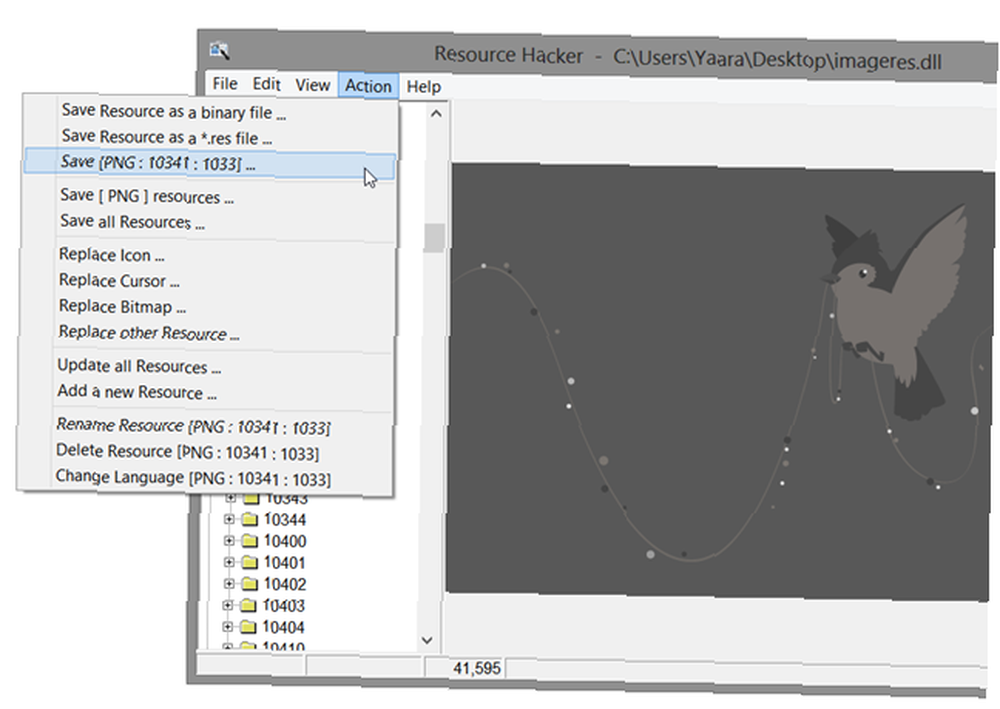
Slike dolaze u prilično čudnoj dimenziji kako bi se uklapale u vrlo široke početne ekrane: verzije niske rezolucije su 2.000 x 400 piksela, srednje rezolucijske verzije su 3000 x 600 piksela, a verzije visoke rezolucije 3.500 x 800 piksela. Možete ih obrezati kako želite da biste dobili više korisnih ili standardnih dimenzija.
Bonus: Dijeljenje pozadine radne površine na početni zaslon (Windows 8.1)
Ako koristite Windows 8.1 i sve što želite je da imaju istu sliku na pozadini i početnom zaslonu, postoji jednostavan način da to učinite:
Kliknite desnom tipkom miša na traci sa zadacima i odaberite “Nekretnine”.
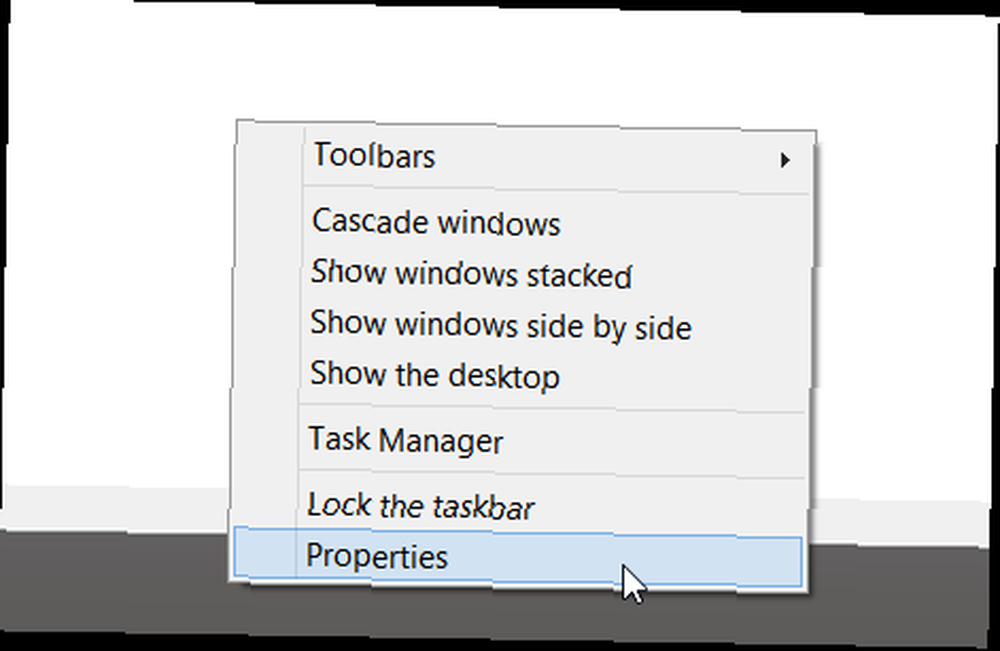
U prozoru koji se otvori odaberite ikonu “navigacija” karticu i provjerite “Prikaži pozadinu moje radne površine na Startu” opcija. Na ovaj će se način pozadina prikazati na početnom zaslonu. Nažalost, ne postoji način da se ovo preokrene - prikazuju li se Start slike na radnoj površini - tako da, ako želite te slike, još uvijek morate koristiti Resource Hacker.
Ovo će raditi samo na Windows 8.1. Ako i dalje koristite Window 8, ova opcija neće postojati.
Dobijte više savjeta
Windows 8 može izgledati kao zatvoren i krut sustav, ali nije tako loš kao sve to. Ako ste uporni, postoji nekoliko načina na koje možete naučiti prilagoditi svoje iskustvo. Za više korisnih informacija i savjeta za Windows 8 potražite naš besplatni vodič za sustav Windows 8.
Voliš li uzorke početnog zaslona sustava Windows 8? Za što ih možete koristiti? Postoje li drugi povezani savjeti o kojima znate? Javite nam u komentarima u nastavku.
Kreditna slika: PlaceIt by Breezi











